Facebook Power 5 Ad Tools: Hva markedsførere trenger å vite: Social Media Examiner
Facebook Annonser Facebook Ads Manager Facebook Verktøy Facebook / / September 26, 2020
Vil du forbedre ytelsen på Facebook-annonser? Lurer du på hvordan automatiserte Facebook-verktøy kan hjelpe?
I denne artikkelen vil du oppdage hvordan du bruker Facebook Power 5-annonseverktøyene til å skalere vellykkede Facebook-annonser raskere ved automatisk å optimalisere dem i sanntid.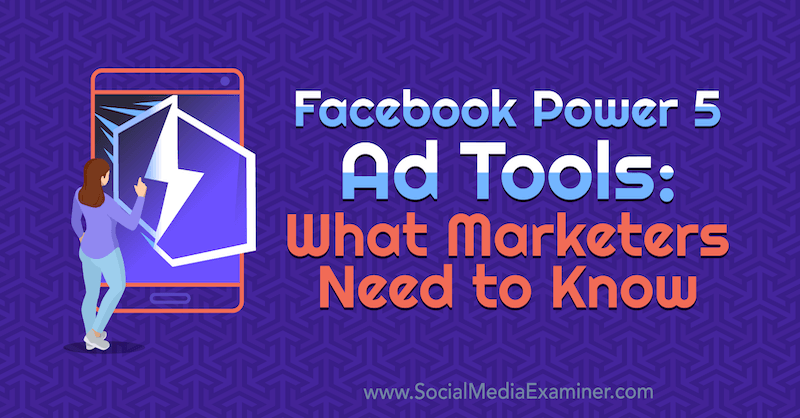
Hva er Facebook Power 5-verktøy?
Facebook lanserte sitt nye Kraft 5 verktøy for å hjelpe markedsførere å bruke plattformens maskinlæring for å gi bedre resultater. Disse automatiserte verktøyene inkluderer automatisk avansert samsvar, kampanjebudsjettoptimalisering, forenklet kontooppsett, automatiske plasseringer og dynamiske annonser.
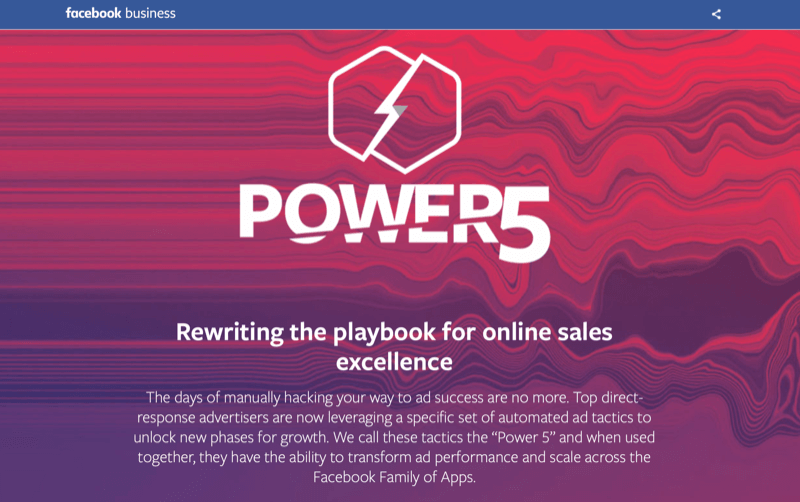
Når Power 5-verktøyene brukes sammen, skaper de sterkere resultater for annonsører og bedre avkastning innen e-handelskampanjer fordi Facebook er ved hjelp av data, statistiske modeller og maskinlæring for å lære så mye som mulig om kundene dine og optimalisere annonselevering for det beste resultater.
# 1: Facebook Auto Advanced Matching
De Facebook-piksel er et lite stykke JavaScript-kode installert på nettstedet ditt som fører informasjon tilbake til Facebook om hvordan besøkende samhandler med nettstedet ditt. Pikselet “fyres” når en besøkende med en pålogget og aktiv Facebook-konto laster inn en av websidene dine med pikselet installert eller klikker på en bestemt del av nettstedet ditt.
Hver kunde har en unik identifikator fra Facebook, og denne informasjonen sendes av pikselet tilbake til Events Manager (i annonsekontoen din) slik at du kan lese dataene. Avansert automatisk samsvar gjør det mulig for Facebook å bruke hvilket som helst inndatafelt - som navn, telefonnummer, e-post, stat og postnummer - for bedre å matche besøkende på nettstedet ditt til dine Facebook-konverteringer.
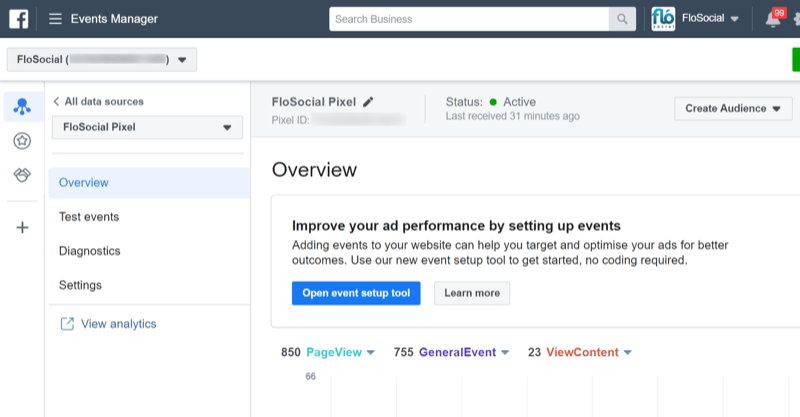
Anta at en kunde har klikket fra Facebook-annonsen din og kjøper noe på nettstedet ditt. Når de fyller ut bestillings- eller leveringsfeltene med navn og adresse, vil Facebook bruke denne informasjonen for å matche dem med deres unike identifikator fra Facebook for å lage en mer nøyaktig profil for kunden din. Informasjonen hashes når den sendes tilbake til Event Manager av personvernhensyn.
Under Innstillinger kan du slå automatisk avansert samsvar på, og om nødvendig velge hvilke felt du vil at den skal matche.
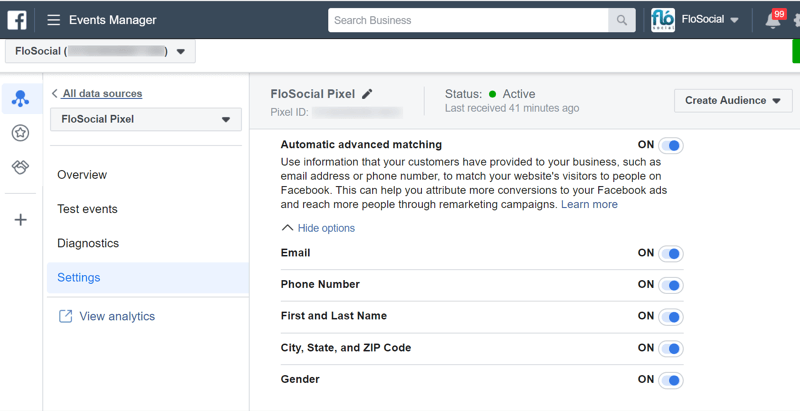
Her er noen fordeler ved å bruke automatisk avansert matching:
- Øk konverteringer. Facebook bruker tilleggsinformasjonen for å matche konverteringene dine, slik at den har en høyere suksessrate for å finne hvem som konverterte fra annonsene dine.
- Øk tilpasset målgruppestørrelse. Facebook kan matche flere mennesker mer nøyaktig, noe som øker størrelsen på nettsteds tilpassede målgrupper.
- Reduser kostnadene for konvertering. Facebook kan bedre identifisere kundene dine, slik at det blir bedre å finne flere lignende kandidater og øker konverteringsfrekvensen til lavere kostnader.
# 2: Forenklet oppsett av Facebook-annonsekonto
I stedet for å bygge flere Facebook-kampanjer (med flere annonsesett) med de samme målene og prøve å lære om publikum hver gang du oppretter en ny kampanje, anbefaler Facebook at du bruker en forenklet kontostruktur for å sikre at annonsesettene dine kan optimaliseres og budsjettet ditt kan gå lengre.
En forenklet kontostruktur vil være ett kampanjemål, to til tre annonsesett i den kampanjen, og fem eller seks annonser i hvert annonsesett. Her er noen fordeler ved å bruke denne Facebook Power 5-taktikken:
- Reduser publikumsoverlapping. Hvis du bruker for mange annonsesett, kan du ende opp med å konkurrere mot deg selv og prøve å nå de samme menneskene innen forskjellige annonsesett. Dette vil føre til at du mister visning og øker annonsekostnadene.
- La Facebook optimalisere budsjettet raskere og lær mer om annonsesettene du bruker når du reduserer antallet.
# 3: Facebook Campaign Budget Optimization
En annen Power 5-taktikk er kampanje budsjettoptimalisering (CBO), som er et av Facebooks mest nyttige AI-verktøy for alle typer kampanjer. Med denne funksjonen angir du budsjettet for kampanjen på kampanjenivå i stedet for annonsesettnivå. Facebook bruker deretter maskinlæring for å fordele og distribuere budsjettet ditt til det best annonserte settet ditt, og optimalisere resultatene.
Som Facebook-annonsører kan vi være partiske mot en bestemt annonsesettgruppe og bruke vår egen vurdering til å sette budsjetter. Men CBO er ikke partisk og plasserer budsjettet i det beste annonsesettet for å oppnå de beste resultatene for kampanjen.
For å bruke CBO, start med å lage Facebook-kampanjen din og velg kampanjemål. Rull deretter til bunnen av siden, og slå kampanjebudsjettoptimalisering på, og skriv inn det totale kampanjebudsjettet når du blir bedt om det.
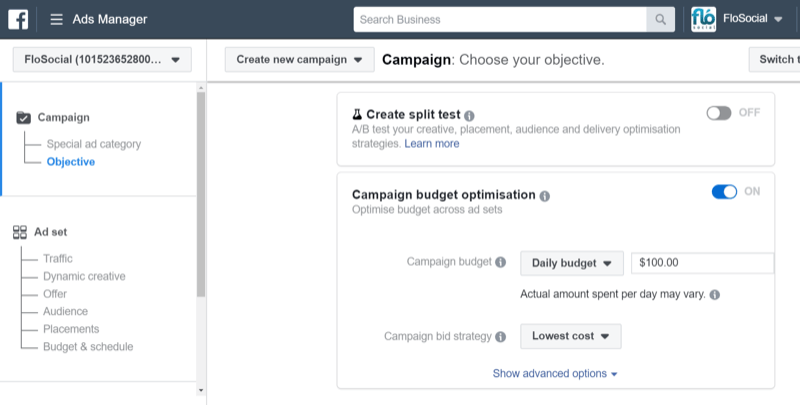
Bygg annonsen din som normalt, og lag flere annonsesett etter behov. (Men ikke opprett for mange annonsesett hvis du følger kontoforenklingsstrukturen.) Facebook vil nå kontrollere hvor mye som blir brukt med hvert annonsesett basert på ytelse.
Noen fordeler ved å bruke CBO inkluderer:
- Lavere kostnad per konvertering fordi Facebook aktivt leter etter ditt mest lukrative publikum som du kan bruke budsjettet på
- Bedre innsikt i hvilke annonsesett som vil fungere best for deg
# 4: Facebook Automatic Placements
Facebook kan plassere annonsene dine på 17 steder i hele appfamilien - Facebook, Instagram, Messenger og målgruppenettverket - og automatiske plasseringer er standardinnstillingen for alle kampanjetyper.
Automatiske plasseringer er inkludert i Power 5 fordi den bruker maskinlæring for å forstå publikum og hvor de mest sannsynlig bruker tid på hele appfamilien. Dette gjør at Facebook kan plassere annonsen din foran målgruppen din til rett tid, og øke antall lavere inntrykk du mottar.
For å bruke automatiske plasseringer i annonsesettet ditt, må du sørge for at du holder automatiske plasseringer valgt og unngå fristelsen til å gjette Facebooks dom og velge plasseringene selv.
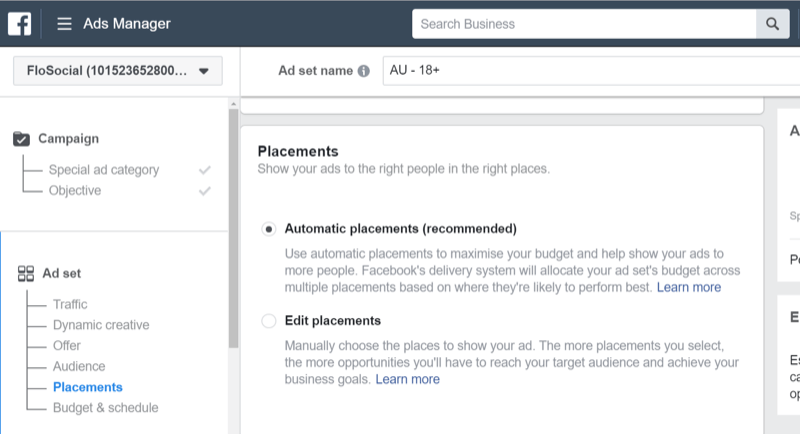
Fordelene ved å bruke automatiske plasseringer inkluderer:
- Reduserte annonsekostnader fordi annonsene dine kan vises i lavere kostnader som målgruppenettverk og historier.
- Bedre frekvens og økte inntrykk.
- Høyere konverteringer. Facebook vet hvor publikum mest sannsynlig konverterer, og vil justere annonseplasseringene dine for å maksimere dette.
# 5: Facebook Dynamic Ads
Facebook dynamiske annonser blir servert til Facebook-brukere bare etter at deres handlinger har utløst en bestemt hendelse. Et eksempel kan være hvis en kunde har besøkt nettstedet ditt og lagt til noen varer i handlekurven, men ikke fullførte kjøpet. Du kan bruke denne hendelsen til å utløse en annonse som oppfordrer kunden til å fullføre transaksjonen.
Dynamiske annonser er kraftige fordi du målretter mot en kunde basert på deres eksakte oppførsel og sender dem en svært relevant annonse.
For å opprette en Facebook-dynamisk annonse må du ha Facebook-pikselet installert i e-handelsbutikken din. Plattformer som Shopify, Woo Commerce og Magento har spesielle integrasjoner for å legge til Facebook-piksel i e-handelsbutikken din, slik at du kan konfigurere dette i noen få enkle trinn.
Alternativt kan du få en webutvikler til å hjelpe deg med å konfigurere dette på en tilpasset plattform ved hjelp av Google Tag Manager.
Dynamiske annonser krever at du konfigurerer tre deler av Facebook-pikselet til å fungere:
Få YouTube Marketing Marketing - Online!

Vil du forbedre ditt engasjement og salg med YouTube? Bli med på den største og beste samlingen av YouTube-markedsføringseksperter når de deler sine velprøvde strategier. Du får trinnvis direktesendt instruksjon fokusert på YouTube-strategi, videooppretting og YouTube-annonser. Bli YouTube-markedsføringshelten for din bedrift og kunder når du implementerer strategier som gir dokumenterte resultater. Dette er et direkte online treningsarrangement fra vennene dine på Social Media Examiner.
KLIKK HER FOR DETALJER - SALG SLUTTER 22. SEPTEMBER!- Grunnkoden for sidevisninger, slik at Facebook kan spore hvilket innhold som blir sett på.
- EN konverteringshendelse som Legg i handlekurven eller kjøp.
- Produkt- eller kategori-ID-er. Facebook trenger å vite hvilke typer produkter eller kategorier som ble sett på eller handlet for å vite hvilke annonser som skal utløses.
For å illustrere, anta at du vil sette opp en dynamisk annonse for å selge sokker til alle som har kjøpt sko. Facebook må kunne identifisere hvilke produkter som skal utløse et kjøp av sko, slik at de vet når de dynamisk skal vise brukerne annonsen din for sokker.
Opprett en Facebook-produktkatalog
For å kjøre dynamiske annonser må du bruke Forretningsfører å sette opp en Facebook-produktkatalog. En produktkatalog er en lenke mellom e-handelsbeholdningen og Facebook som trekker gjennom produktdetaljer, lenker, beskrivelser og bilder fra butikken din til en skjerm som du kan bruke på Facebook.
Igjen, de fleste e-handelsplattformer jobber med Facebook og lar deg lage en produktkatalog i noen få enkle trinn. Du kan også manuelt laste opp en produktkatalog eller opprette en ved hjelp av en CSV-fil med all produktinformasjonen din.
For å sette opp en produktkatalog, åpne hovedmenyen i Business Manager og velg Catalogs fra Assets-kolonnen.
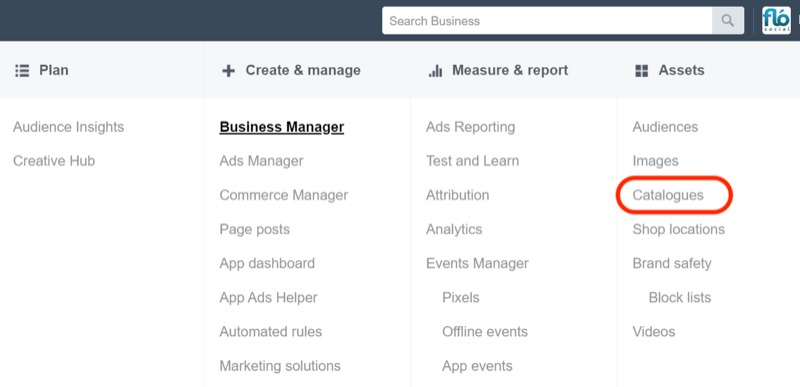
Velg deretter alternativet for å opprette en katalog. Du blir deretter bedt om å velge kategorien som best beskriver virksomheten din. Velg E-handel i dette tilfellet. Merk at Facebook også har dynamiske annonseprodukter for reise-, bil- og eiendomsbransjen.
Nå bestemmer du hvordan du vil sette opp katalogen din: last opp produktinformasjonen selv eller koble til e-handelsplattformen din ved å velge fra Facebooks liste over integrerte partnere.
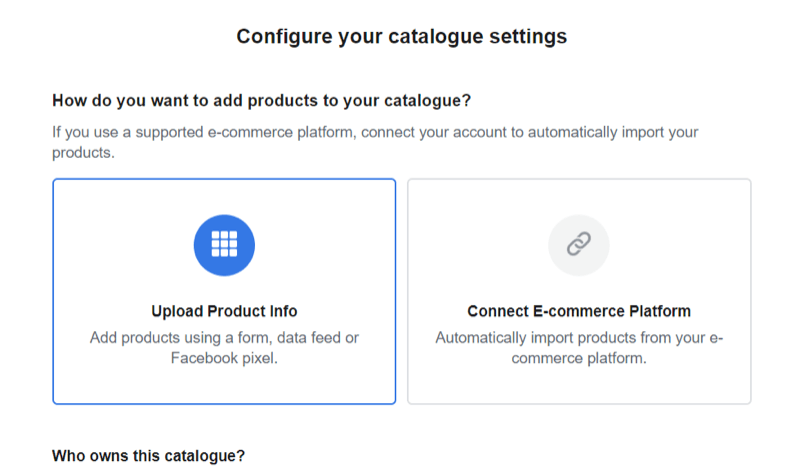
Facebooks e-handelspartnere har sine egne installasjonsinstruksjoner og kan kreve ekstra plugins eller koding på nettstedet ditt.
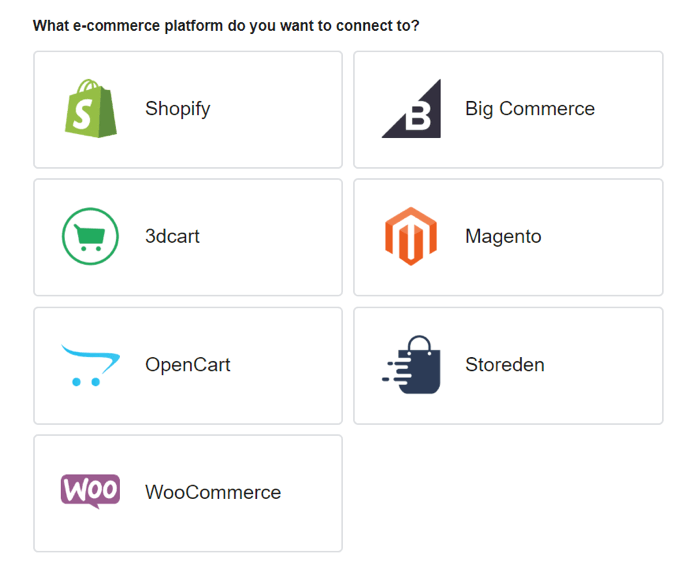
For å konfigurere produktkatalogen manuelt, velg alternativet for manuell oppsett: Last opp produktinformasjon. Skriv deretter inn et navn på produktkatalogen, velg hvilken Business Manager-konto den skal kobles til, og klikk på Opprett.
Åpne nå den nye katalogen din slik at du kan legge til produkter i den. Velg Produkter i venstre navigasjon, og klikk deretter Legg til produkter til høyre.
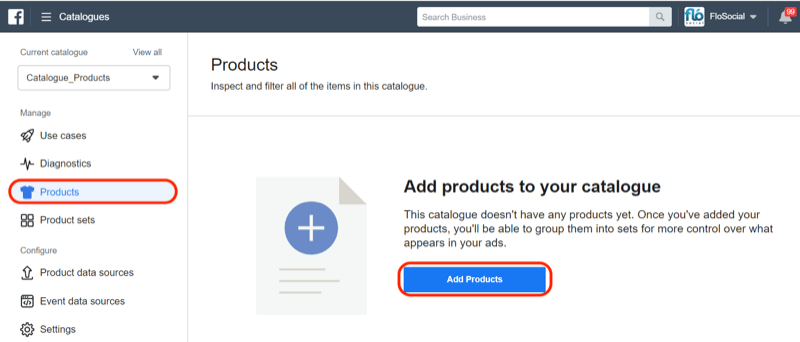
Du har tre alternativer for å laste opp produkter:
- Legg til manuelt: Fyll ut hvert felt selv og last opp produktbildene dine i en mal. (Dette alternativet anbefales for færre enn 50 produkter.)
- Bruk datastrømmer: Last opp en CVS-fil som er korrekt formatert med all produktinformasjonen din.
- Koble Facebook-piksler: Hvis du har konfigurert Facebook-piksel med all produktinformasjon lagt til hvert element, kan du koble Facebook-pikselet. Dette vil laste opp produktinformasjonen når som helst noen ser på et produkt på nettstedet ditt. (Dette alternativet er tidkrevende og mindre pålitelig.)
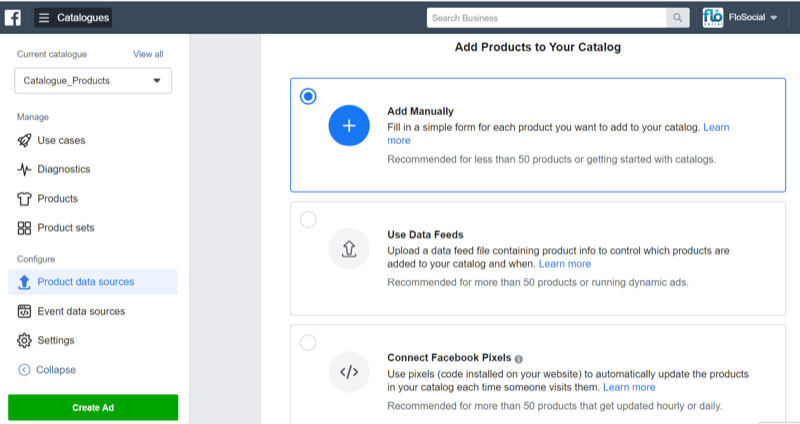
Når alle produktene dine er lastet inn i produktkatalogen, kan du sette opp produktsett for de dynamiske annonsene dine.
Gjennomgå eksemplet på upsell fra tidligere, hvis du vil målrette folk som kjøper sko på nettstedet ditt med en ny annonse for sokker, sett opp sko som et produktsett og sokker som et produktsett.
I Catalog Manager-delen kan du opprette produktsett basert på utvalgte kriterier som merke, pris, kategori eller individuell SKU. I eksemplet nedenfor lager vi et produktsett basert på et bestemt produkt.
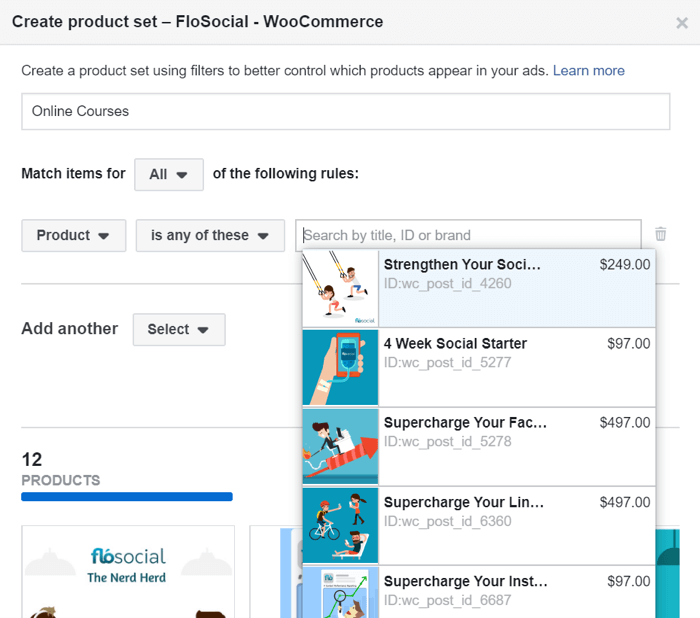
Sett opp din Facebook Dynamic Ads-kampanje
Når du er ferdig med å lage produktkatalogen din, er du klar til å opprette dynamiske annonser.
Velg Catalog Catalog Sales som kampanjemål i Ads Manager.
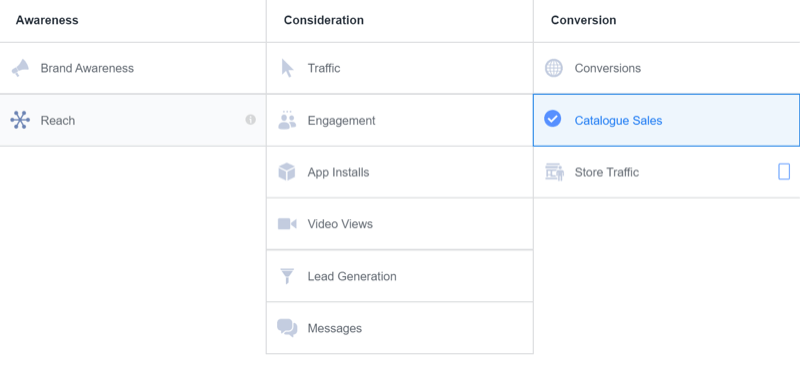
Hvis du administrerer flere butikker eller har et antall produktkataloger satt opp, må du sørge for at du velger riktig katalog fra rullegardinmenyen Katalog.
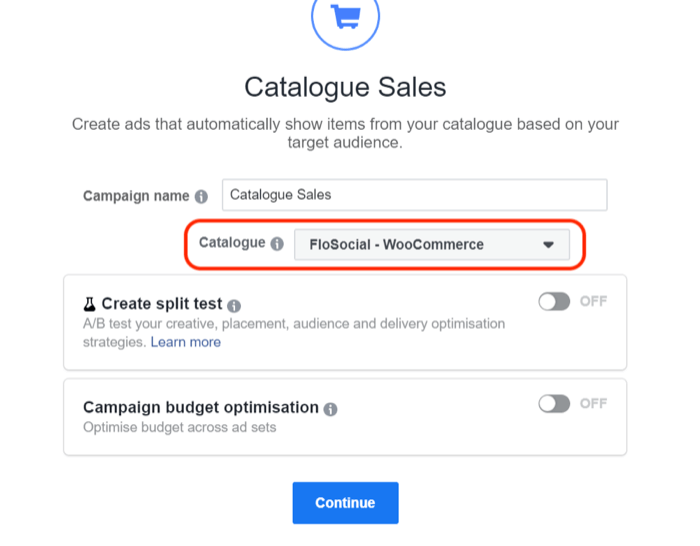
Når du bygger annonsesettet, velger du hvilket produktsett du vil markedsføre. Alternativt kan du bruke standardinnstillingen, som viser hele katalogen.
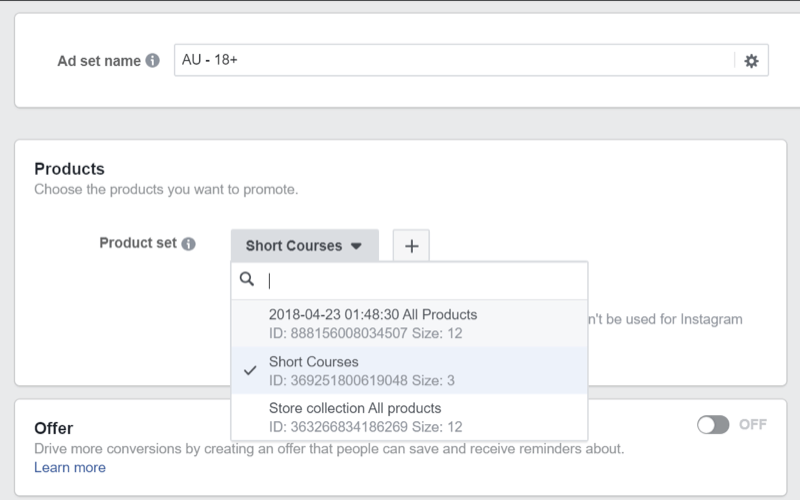
For å opprette en dynamisk annonse (som utløses av en kundes interaksjon med e-handelsbutikken din), velger du alternativet for å målrette folk på nytt. Du kan også bruke salg av produktkataloger til å selge produkter til nye målgrupper, men for dynamiske annonser målrettes du på nytt slik at du får den rette meldingen til en tidligere engasjert bruker.
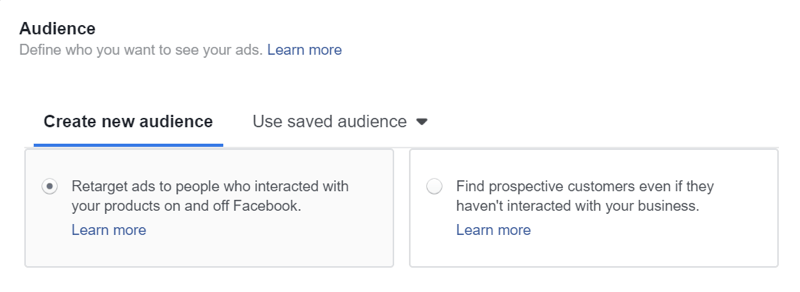
Sett nå utløseren for at annonsene dine skal vises. Facebook lar deg selge og kryssalg av produkter, hjelpe deg med å gjenopprette forlatte vogner, oppmuntre besøkende på nettstedet som så på produkter til å kjøpe, eller lage tilpassede kombinasjoner av arrangementer.
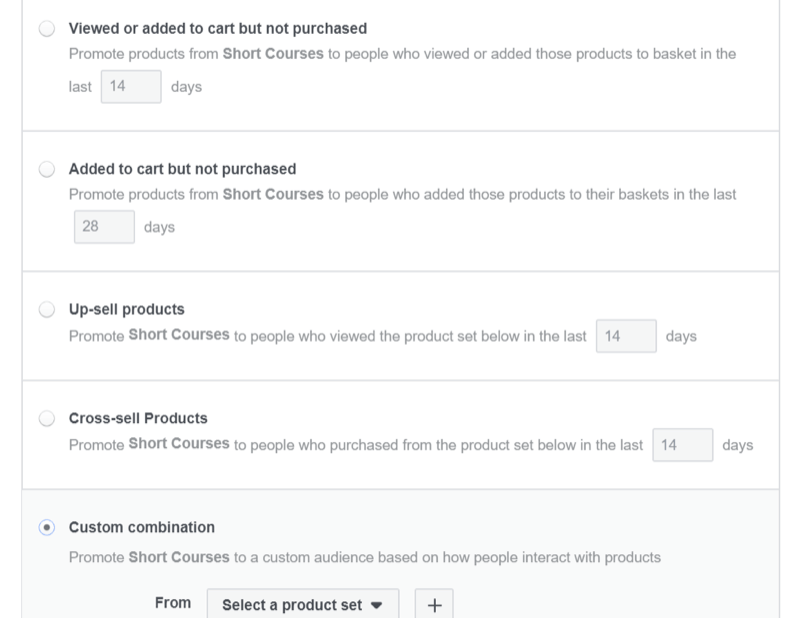
Du kan også velge hvor lenge du vil at utløseren skal fungere. Velg et datoperiode, og Facebook vil målrette mot personer innenfor dette datoperioden.
Katalogsalgsannonser vil trekke gjennom beskrivelsen, produktbildene og prisene fra produktkatalogen din og bruke den til å bygge reklameannonsen din. For annonseformatet kan du velge Karusell, Enkeltbilde eller Samling for å vise produktene dine.
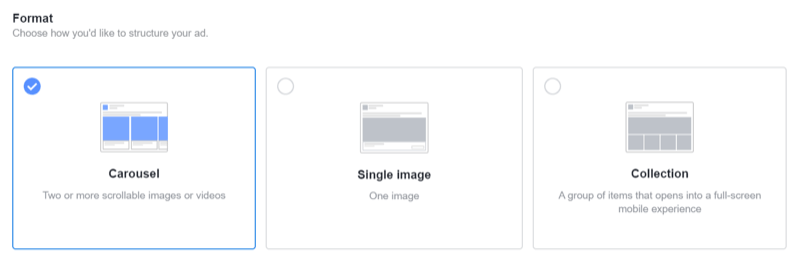
Nå bestemmer du hvordan du vil at kataloginformasjonen skal vises i annonsen. Facebook lar deg endre beskrivelsesfeltet rundt produktet, legge til rammer, informasjon om katalogkatalog, og velge hvilke bilder du vil skal vises hvis det er flere for det samme produktet.
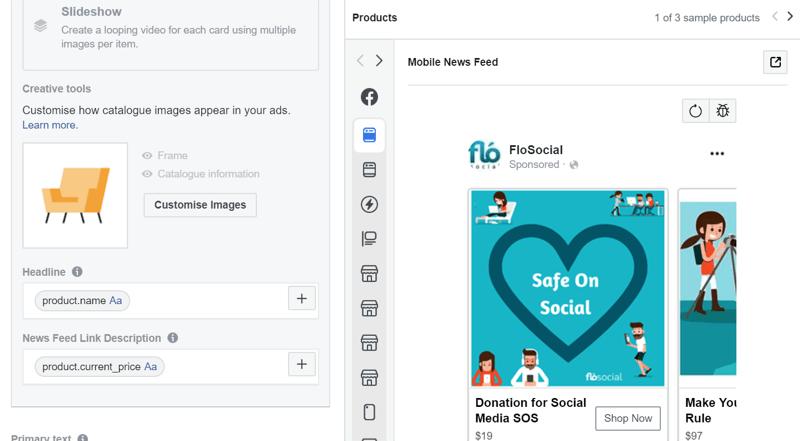
Når du er fornøyd med annonseoppsettet, klikker du på Publiser.
Husk at produktkatalogannonser er dynamiske, og Facebook vil vise bildet eller produktet (fra produktsettet ditt) det tror kunden din mest sannsynlig vil engasjere seg med. Derfor ser det ut til at annonsen din viser forskjellige produkter til forskjellige tidspunkter.
Dynamiske annonser vises bare når de utløses, slik at de kan kjøre med lavere budsjetter, og du blir bare belastet når annonsene vises.
Konklusjon
Facebook Power 5-verktøyene støttes av plattformens interne intelligens og maskinlæring for å bidra til å skape et kraftig slag for e-handel. Disse verktøyene lærer om publikum og hvordan de reagerer på kampanjene dine, og juster og plasser annonsene dine deretter.
Ved å la Facebook ta avgjørelser ved hjelp av AI, kan du oppnå bedre salgsresultater, sterkere avkastning og lavere konvertering.
Hva tror du? Hvilke av disse Facebook Power 5-verktøyene vil hjelpe deg med å forbedre kampanjeresultatene? Del tankene dine i kommentarene nedenfor.
Flere artikler om Facebook-annonser:
- Lær hvordan du skalerer Facebook-annonser ved å kombinere strategisk budbegrensning med like publikum.
- Oppdag 12 teknikker for å redusere Facebook-annonseforbruket ditt.
- Finn en trinnvis guide for å lage en komplett Facebook-annonsetrakt som fungerer.
